Monthly Archives: October 2009
jailbreak : OpenSSH ; iPhone / iPod touchにOpenSSH導入と初期設定。
iPhone / iPod touchにOpenSSHを導入する方法。
OpenSSHのメリットはWi-Fi経由でiPhone内のファイルにアクセル出来るようになること。一方でセキュリティ面が不安になる点です。特にiPhoneの場合は常時繋がっているものですから危険度大です。なので、普段はオフにしておいたほうが無難でしょう。それでも100%ということはないんでしょうけど。。。
jailbreak(脱獄)のお約束ごと。
Appleの保証外の内容になることはもちろんのこと、自己責任が伴います。なおかつ、記載内容によって起こった障害に対し、作者に一切の責は発生しないことご理解のもと、ご購読くださいませ。また、jailbreakに関しては、ほとんど受け売りの内容になっておりますのでご質問にはお答えいたしかねます。
さて、導入方法ですが、Cydiaに丁寧に掲載されているので順を追えばそれほど難しいことはありませんが、CUIな操作をしたことがない人には少々???かもしれません。
まずは、Cydiaで「OpenSSH」Appをインストール。検索で、すぐ見つかります。
次に、iPhoneのWi-Fi設定でIPアドレスを確認。記憶するかどこかにメモります。
例:192.168.0.99 とかいうもの。
次に、パソコン側でターミナルを立ち上げ、コマンドライン上で、
ssh root@192.168.0.99
と、言うような感じで、先ほど確認したiPhoneのIPアドレスを入れます。しばらくするとパスワードを聞いてきますので、デフォルトパスワードのalpineを入力します。
以上で、Transmitなどを使ってWi-Fi経由でiPhoneに自由にアクセスできます。
セキュリティは関係ねぇぜ!って、人はOpenSSHをインストールしてここで終わってかまいません(笑)
仕上げとして、デフォルトのパスワードを変更します。せめてものセキュリティ。なので、ぜひ変更しておきましょう。
Cydiaで「MobileTerminal」をインストール(インストール済みの人はスキップ)。
MobileTerminalを立ち上げて、
su root
と、入力するとパスワードを聞いてきますので、デフォルトのalpineと入力(入力中にパスワードは表示されません)
次に
cd
と、入力。ディレクトリ移動なわけですが、わからない人はおまじないと思ってください。
最後に、
passwd
と、入力すると、パスワードを変更するむねを聞いてくるので、新しいパスワードを入力。
さらに、再確認してくるので、もう1度入力。エラーが出なければ変更完了!
同様に
passwd mobile
も変更してあげましょう(画像は一連の流れ)
以上でOpenSSH導入完了。
使用時以外はオフにした方が無難だと思います。SBSetiingsを導入すれば、簡単にオンオフできますよ。
相変わらずアンテナ表示がおかしいうちのiPhone。
画像の通り、iPhone OS 3.1にしてからというもの、アンテナ表示がかなりいい加減です(笑)
うちだけかな?と、思い、他のブログや掲示板を拝見すると、やはり不安定な人もいるようです。
特に室内に入ると、これ見よがしにアンテナレベルがぐんぐん下がって、しょっちょうノーサービス(圏外)になります。が、今まで電波の入っていたところは当然、電話、メールの受発信は大丈夫です(笑)
OSがアップデートしてそんなところがいい加減に?なんだかなー。って感じではありますが、電波状態を酷に気にする性格ではないので、逆にMac(Apple)らしくていいんじゃない?みたいに思ってます(^^)
ちなみに再起動。または言語変更など、再起動に近い動作をさせてあげると「一時的に」元に戻ります。
jailbreak : Orbit ; iPhone / iPod touchでExposeできちゃうApp。
iPhoneでExposeできちゃうApp「Orbit」が販売されたようです。
jailbreak(脱獄)のお約束ごと。
Appleの保証外の内容になることはもちろんのこと、自己責任が伴います。なおかつ、記載内容によって起こった障害に対し、作者に一切の責は発生しないことご理解のもと、ご購読くださいませ。また、jailbreakに関しては、ほとんど受け売りの内容になっておりますのでご質問にはお答えいたしかねます。
論より証拠。説明より動画。って、ことで、動画を見て頂くとわかりやすいです。MacのExposeよろしく、iPhoneでExposeしちゃいます。
ホーム画面が増えると確かに便利!Dcokに入れておけばかなり使えますね。でも、もっと増え続けると、多分Spotlightのほうが便利な気がします。でも、これ標準にしてほしいなぁ。Appleさん♪
導入方法は、jailbreak済みであれば、Cydiaから探せば簡単です(多分デフォルトのソースのみだと思います)。が、しかし、有料でございます!お金を出したくない人は諦めましょう。
New iMac & MacBook & Mac mini(Late 2009)
新しいiMac、MacBook、Mac mini(Late 2009)が、だいたい?予定通りでました。
今回は(も?)ビッグマイナーチェンジと行ったところでしょうか。
iMacは21.5インチと27インチ。さらに大きくなり、日本の家庭事情を考えるとそろっと限界点のような気がしますが、それでも広大なデスクトップは普段ラップトップを使っている私としては羨ましい限り(^^;
一番下のグレードは118,000円〜ということで、コンシューマ向けとしてとてもお求めやすく、なおかつ、ちょっと前までは下位グレードだと結局アップグレードパーツを追加しないとあまり使えない。と、いうことが多々ありましたが、最近のアップルに限っていえば、ヘビーユーザーでなければ充分そのままでも使える状態だと思います。
値段だけ見るとポチリたくて仕方ありませんが(爆)、いかんせん置く場所がありません(笑)
MacBookはユニボディに。でも白のままで丸みが少し増えました。
またまたMacBook Proとの境が無くなりました。しかもメモリの仕様も同じに。。。逆に考えると、次期MacBook Proのメモリ仕様が変わる。か、さらに詰めるようになったりする可能性が出てきたのかもしれませんね(ちょっと願望)。
これまた100,000円を切っています。安すぎます。MacBook Pro13”との細かい差異はあるものの、コストパフォーマンスを考えると断然MacBookをオススメかなと思います。
Mac miniは順当アップデートといった感じで、搭載メモリの拡大など。
なくなるという噂がずっとありますが、アップルさんがんばって出し続けるようですが、コンパクトなデスクトップ。と、いうよりは、個人サーバ構築者向け。と、個人的には位置づけています(笑)
マイナーアップデートが続いているアップルですが、PC全体的に目玉になるようなもの(技術)が少ないので、それは同じパソコンなのでやむを得ないのかなと思います。が、Macに興味を持った人には、更にお得なモデルとなっているのは間違いないのでオススメしたいです。
さてさて、近いうちに現物が見れるかな。買うわけではありませんが(笑)

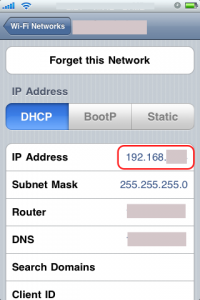
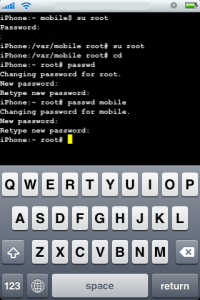
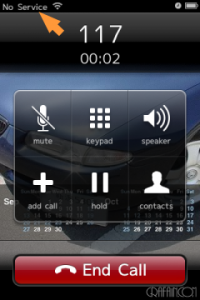

最近のコメント